こんばんは。
木曜日は、IT、ツールに関する本またはオススメツールや設定のシリーズです。
スマホでも使える「NaturalReader」
先週、言語や男女だけでなく、Confident, Cool, Bright, Engagingなど、声質の好みからスピーカーを選べる音声読み上げツール「NaturalReader」を紹介しました。
-ITやツール本、おススメ設定-1-300x150.png)
今回はそのスマホアプリ版のご紹介です!
▼ iPhoneの方はこちら
https://apps.apple.com/jp/app/naturalreader-text-to-speech/id1487572960
▼ Androidの方はこちら
https://play.google.com/store/apps/details?id=com.naturalsoft.personalweb&hl=ja
スマホからもお手軽に使えて、単語レベルだけじゃなく、フレーズや文章レベルでも音声確認が可能。
ポッドキャストやオーディオブックのように、耳から情報を入手し、エンタメを楽しめそう。さらには、通訳業務や外国語の会話レッスン、スピーチ練習まで、様々な場面で使えそうです。
スマホ版も、操作はカンタン
スマホにアプリをダウンロードしたあとの操作も、とっても簡単です。
今回は iPhoneでの画面を使って紹介します。
まず、アプリ版ではPC版と違って、Googleなどの手持ちアカウントからのログイン、もしくはサインアップが必要です。
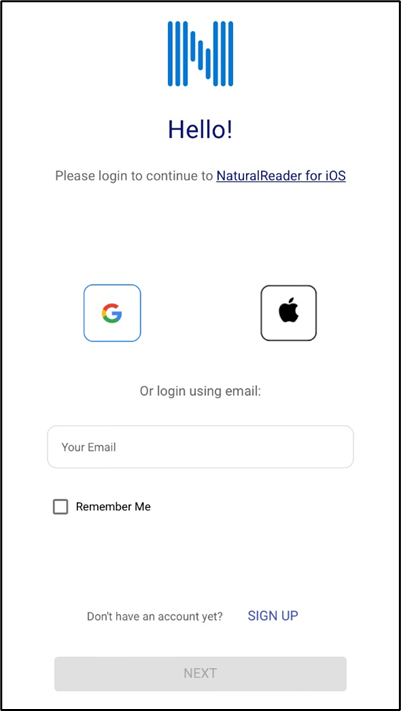
ログインまたはサインアップが完了すると、「Library」欄が表示されます。
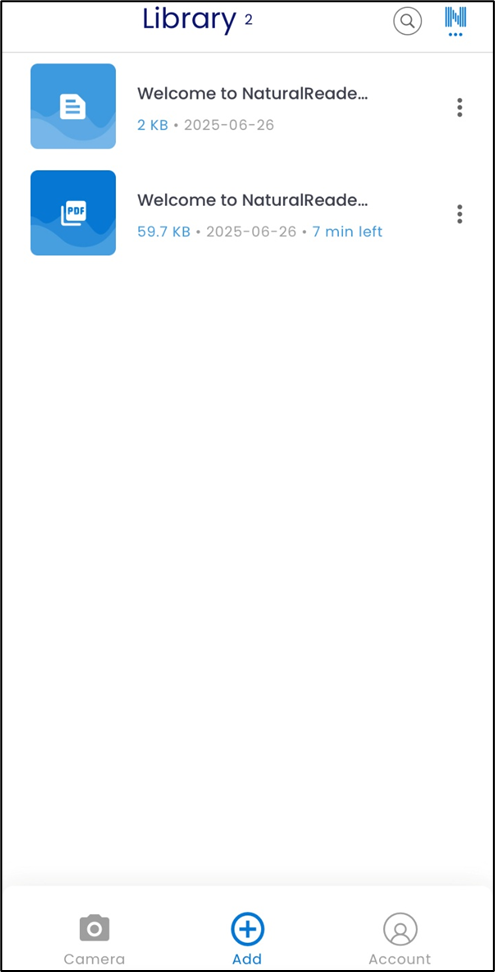
デフォルトで入っている文書を開いてみました。
PC版と同じように、読み上げと同時にハイライト表示してくれます。
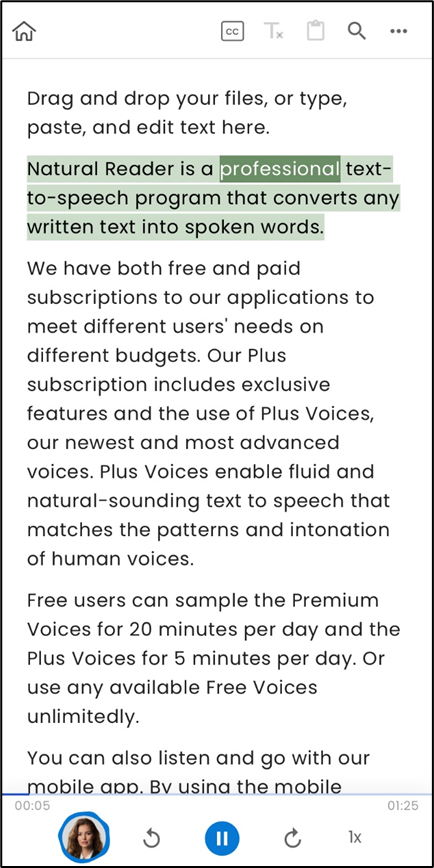
左下のスピーカーアイコンをタップすると、「Voice」の変更が可能。スマホ版でも虫眼鏡アイコンから検索ができるので、「Soft」などの声質の好みから選べます。
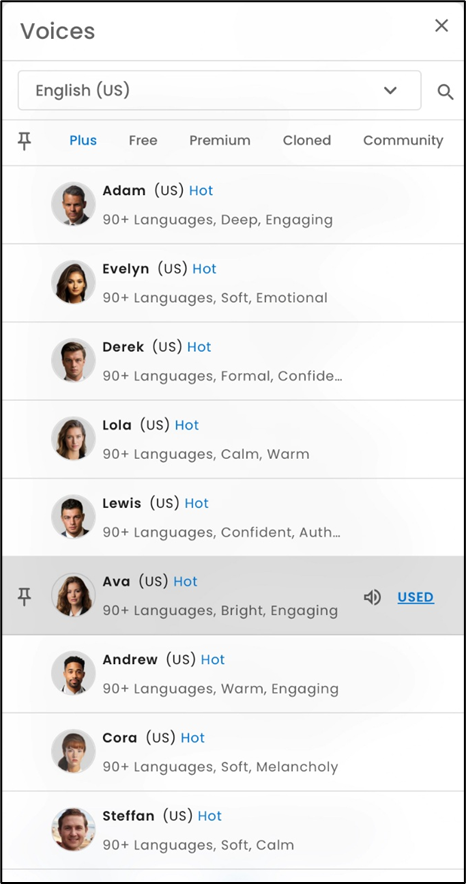
PC版で「いいかも!」と嬉しくなった子どもの声も、スマホ版でも「Child」で検索可能♪
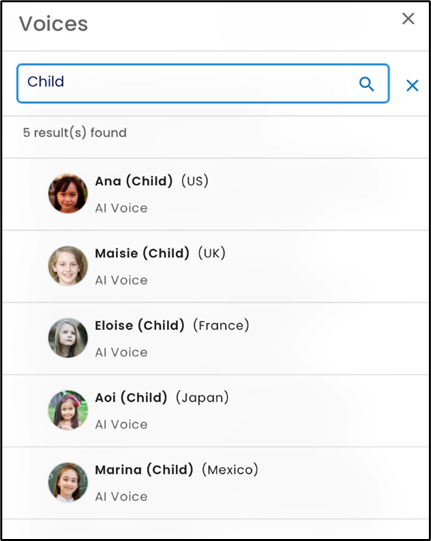
さらに、[Add]ボタンを押すと…
- ドキュメントのアップロード
- テキストの貼り付け
- カメラアプリでのスキャン
- 写真フォルダから画像のアップロード
- Webページからのテキスト取り込み
といった、多彩な方法で読み上げ素材が追加できます。
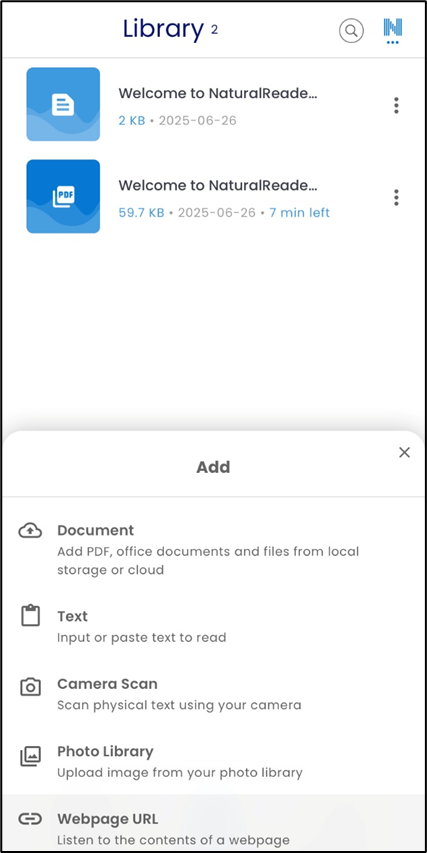
無料版の文字数と情報セキュリティについて(スマホアプリ版)
PC版の紹介記事でもまとめた、字数制限と情報セキュリティ。調べてみたところスマホアプリ版での違いは見つかりませんでした。
そのため、いったんPC版と同じだと想定し、情報を再掲します。
=====
公式ヘルプページによると、無料版には1日あたり4,000語または20,000語の使用制限があるようです(Free/Premium/Plus Voicesの違いは、現時点ではやや不明)。
https://help.naturalreaders.com/en/articles/8823770-voices-languages-and-tts-limits-personal-version
詳しい内容が分かり次第、追記しますね!
気になる情報セキュリティについても、公式サイトに説明がありました。
https://help.naturalreaders.com/en/articles/6214398-data-security
内容を簡単にまとめると、以下のようになっています。
・入力したテキストやアップロードしたファイルは、NaturalReader側のサーバーに保存されず、AIの学習にも使われない
・ユーザーの利便性のため、一時的に「Library」に保存される
(非登録ユーザー:24時間後に自動削除、または手動で削除可能)
(登録ユーザー:30日以内に自動削除、または手動で削除可能)
・「Library」から削除されると、サーバー側からも完全に削除される
***
いかがでしたでしょうか?
もちろん、機械だからこその手の届かなさなどはありそうですが、私みたいな非ネイティブにとっては力強い味方になりそうで、ワクワクしています。愛用仲間が増えたら嬉しいです♪
-ITやツール本、おススメ設定-1.png)

コメント